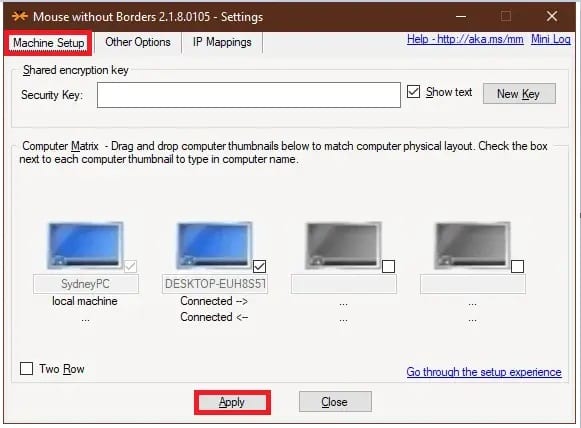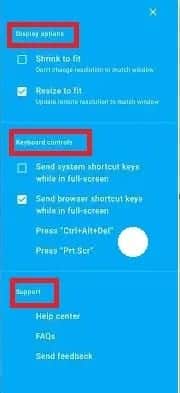So schließen Sie zwei oder mehr Computer an einen Monitor an
Heutzutage verfügt jedes Haus über zwei oder mehr Computer, die zum Arbeiten, Lernen, Spielen, Surfen im Internet usw. verwendet werden. Früher waren sich Software-Entwickler nicht sicher, ob sie einen Computer unter jedes Dach der Welt stellen könnten. Heute sind sie in jedem Zuhause, in der Schule oder im Büro genauso präsent wie eine Uhr oder ein Fernseher. Viele Menschen besitzen mehrere Computer, einen für den persönlichen und beruflichen Gebrauch. Wenn Sie mehrere Computer haben und auf einem Bildschirm darauf zugreifen möchten, erfahren Sie hier, wie Sie zwei oder mehr Computer mit einem Monitor verbinden.
Unabhängig davon, ob diese Computer auf demselben Schreibtisch oder in verschiedenen Räumen installiert sind, kann mit einer einzigen Maus, Tastatur und einem Monitor darauf zugegriffen werden. Dies hängt vom Typ und der Konfiguration Ihres Computers ab.
Wie verbinde ich zwei Computer mit einem Monitor?
Nachfolgend finden Sie eine Anleitung mit mehreren Methoden, die Ihnen helfen werden Verbinden Sie zwei oder mehr Computer mit einem Monitor.
Methode 1: Verwenden mehrerer Ports
Genau wie Smart-TVs verfügen auch Monitore über mehrere Eingangsanschlüsse. Ein typischer Monitor hat beispielsweise zwei Anschlüsse HDMI oder DisplayPort darauf installiert. Einige Monitore verfügen über VGA-, DVI- und HDMI-Anschlüsse. Diese können je nach Monitormodell variieren.
Um einen oder mehrere Computer an einen einzelnen Monitor anzuschließen, können Sie auf das interne Menü des Monitors zugreifen und dann seinen Eingang ändern.
Positiv:
- Sie können den Monitor verwenden, den Sie bereits zu Hause haben, wenn er kompatibel ist.
- Es ist eine einfache und effektive Methode, mit der die Verbindung schnell hergestellt werden kann.
Negative:
- Für diese Methode müssen Sie möglicherweise einen neuen Monitor mit mehreren Eingangsanschlüssen kaufen.
- Der Hauptnachteil besteht darin, dass Sie einzelne Eingabegeräte (Tastatur und Maus) benötigen, um auf zwei verschiedene Computer zuzugreifen (oder) Sie müssen die Eingabegeräte jedes Mal ein- und ausstecken, wenn Sie auf einen einzelnen Computer zugreifen. Wenn ein System selten bootet, funktioniert diese Methode gut. Sonst wird es nur umständlich.
- Der ultrahochauflösende Bildschirm kann nur die volle Breite von zwei Computern darstellen. Es sei denn, Sie besitzen eines, sollten Sie keine Eingabegeräte kaufen.
Methode 2: Verwenden von KVM-Schlüsseln
KVM kann als Tastatur, Video und Maus erweitert werden.
Hardware-KVM-Schlüssel verwenden
Eine Vielzahl von KVM-Switches sind heute auf dem Markt zu unterschiedlichen Preisen erhältlich und bieten einzigartige Funktionen.
Sie können mehrere Computer mit einem Hardware-KVM-Switch verbinden, um Eingaben von ihnen zu akzeptieren.
Dann sendet es seine Ausgabe an einen einzigen Bildschirm.
Hinweis: Verfügbar VGA-Modell Eine einfache 20-Port-Einheit für 4 US-Dollar, während eine 4-Port-XNUMX-Port-Einheit mit zusätzlichen Funktionen für Hunderte von Dollar erhältlich ist.
Positiv:
- Sie sind einfach zu bedienen und unkompliziert.
Negative:
- Zwischen allen Computern und dem Hardware-KVM-Switch muss eine physische Verbindung bestehen.
- Die Länge des Kabels, das zum Aufbau der gesamten Verbindung benötigt wird, wird erhöht, wodurch das Budget erhöht wird.
- KVM-Switches sind im Vergleich zu herkömmlichen herkömmlichen Switches etwas langsam. Das Umschalten zwischen den Systemen kann einige Sekunden dauern
- Was kann unangenehm sein.
Verwendung von KVM-Softwarekonvertern
Es ist eine Softwarelösung zum Verbinden von zwei oder mehr Computern mit den Eingabegeräten des primären Computers. KVM-Switches können Ihnen nicht direkt helfen, zwei oder mehr Computer an einen Monitor anzuschließen. Sie können jedoch als KVMs verwendet werden, um diese Verbindungen auf kompatible Weise zu verwalten.
Hier sind einige Beispiele für diese Softwarepakete:
- Synergie (Es ist für einen einmaligen Kauf erhältlich)
- ShareMouse (Es ist für den persönlichen Gebrauch frei verfügbar)
- Input Director (Es ist für den persönlichen Gebrauch frei verfügbar)
- Microsoft Garage Mouse ohne Grenzen (Es ist kostenlos erhältlich)
- Stardock-Multiplizität (Es wird mit einer kostenlosen 30-Tage-Testversion geliefert. Obwohl dieses Programm kostenpflichtig ist, blockiert es viele zusätzliche Funktionen. Zum Beispiel bietet es die Möglichkeit, Remote-Computer zu geringen Kosten zu verbinden.
Negative:
- Die Leistung von Software-KVMs ist nicht so genau wie die von Hardware-KVMs.
- Jeder Computer benötigt individuelle Eingabegeräte und alle Computer müssen sich im selben Raum befinden.
Methode 3: Verwenden von Remotedesktoplösungen
Wenn Sie die oben genannten Methoden nicht implementieren möchten oder nicht auf einen Hardware-/Software-KVM-Switch verzichten möchten, funktioniert die Remote-Desktop-Client- und -Serveranwendung am besten.
1. Führen Sie die Client-Anwendung auf dem System aus, auf dem Sie sitzen.
2. Führen Sie die Serveranwendung auf dem anderen Computer aus.
3. Das Kundensystem zeigt den zweiten Systembildschirm als Fenster an. Sie können es jederzeit nach Belieben vergrößern oder verkleinern.
Hinweis: Wenn Sie nach guten Optionen suchen, können Sie herunterladen VNC Viewer و Chrome Remote Desktop Kostenlos!
Positiv:
- Mit dieser Methode können Sie zwei Computer gleichzeitig über ein Ethernet-Kabel verbinden.
- Mit Hilfe dieser Verbindung können Sie Programme aktivieren.
- Diese Methode ist schnell und kompatibel.
Negative:
- Ohne Netzwerkverbindung können Sie andere Geräte nicht steuern. Probleme mit der Netzwerkverbindung führen zu einer schlechten Leistung zusammen mit Verzögerungen bei Audio- und Videodateien.
Wir hoffen, dass dieser Artikel hilfreich war und Sie zwei oder mehr Computer an einen Monitor anschließen konnten. Wenn Sie Fragen zu diesem Artikel haben, kontaktieren Sie uns über den Kommentarbereich unten.